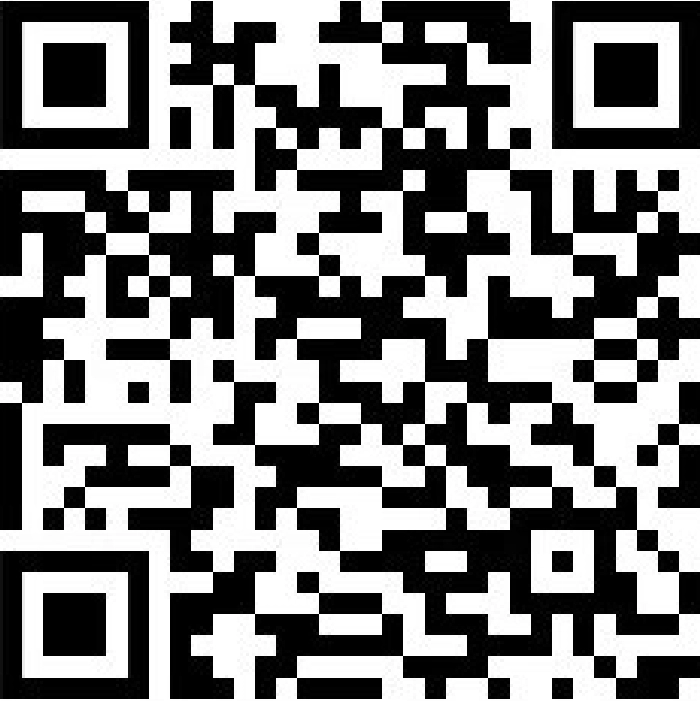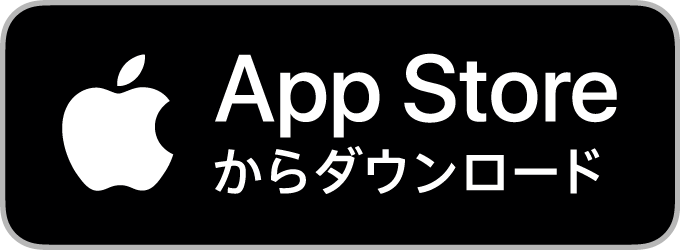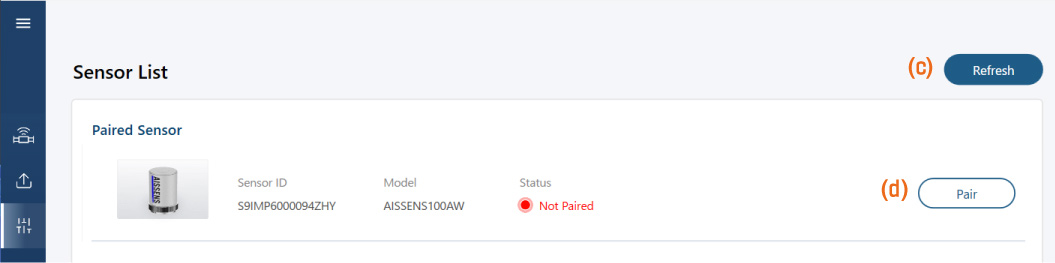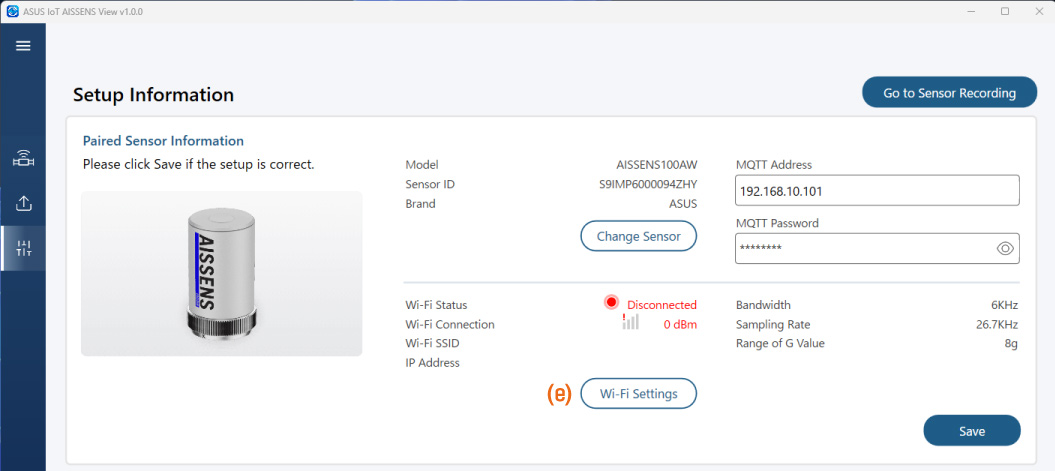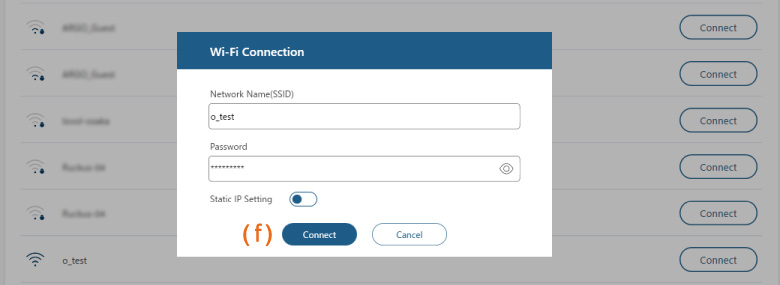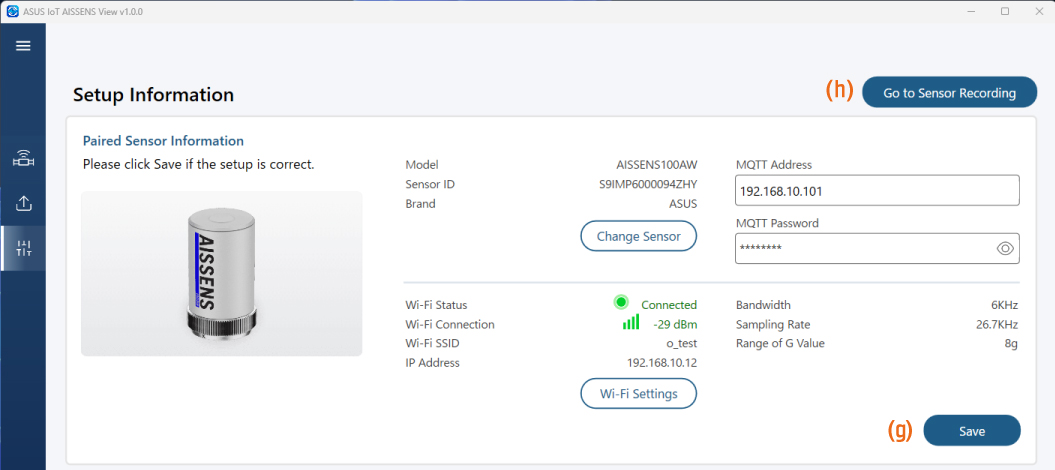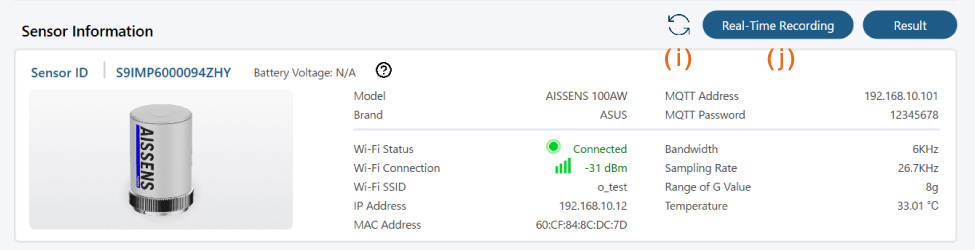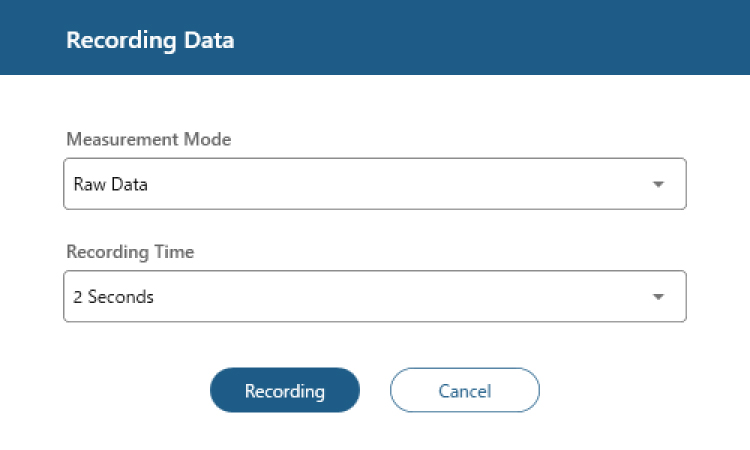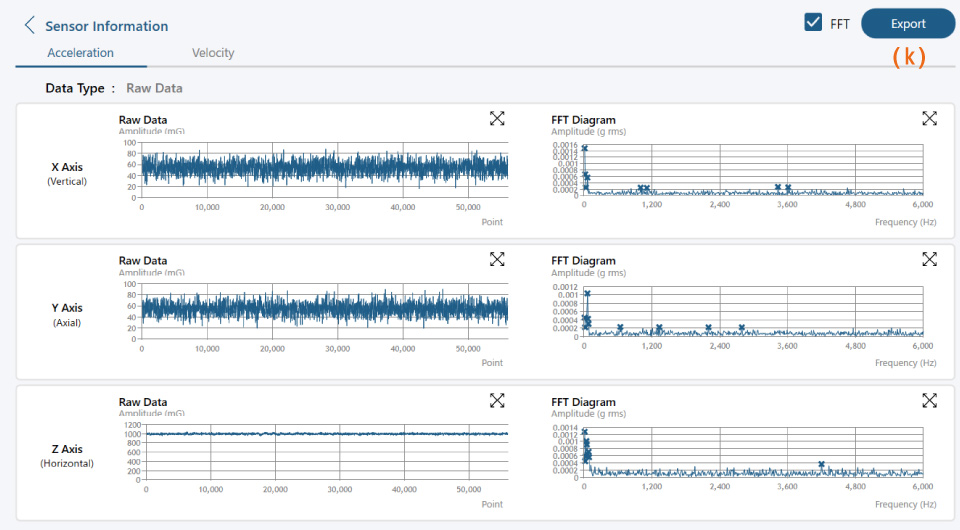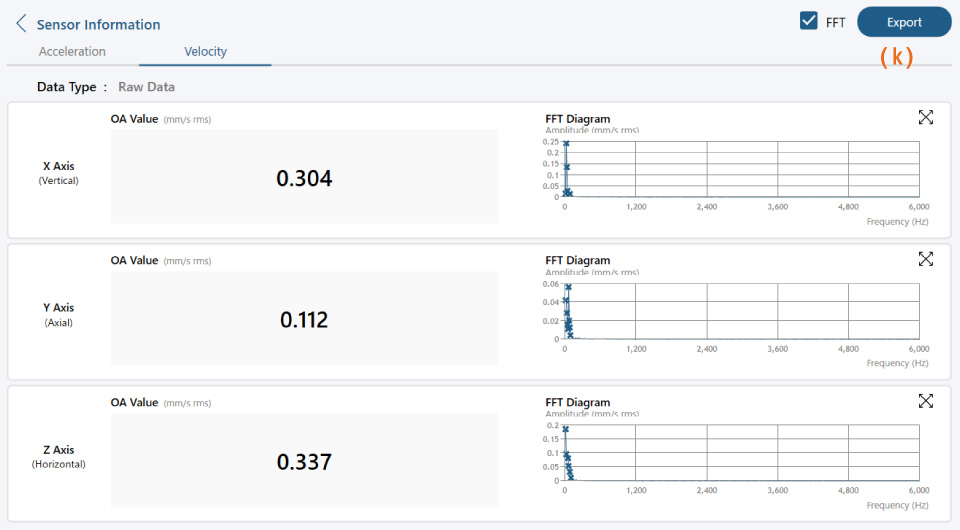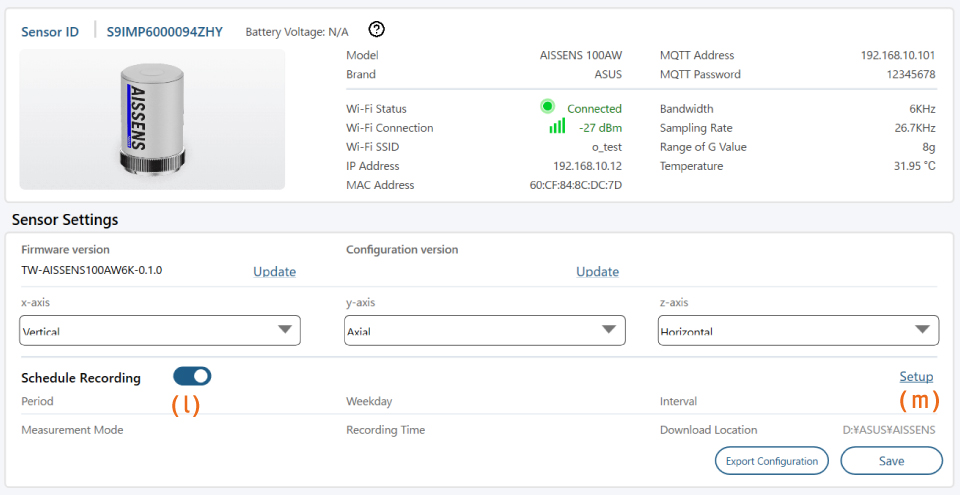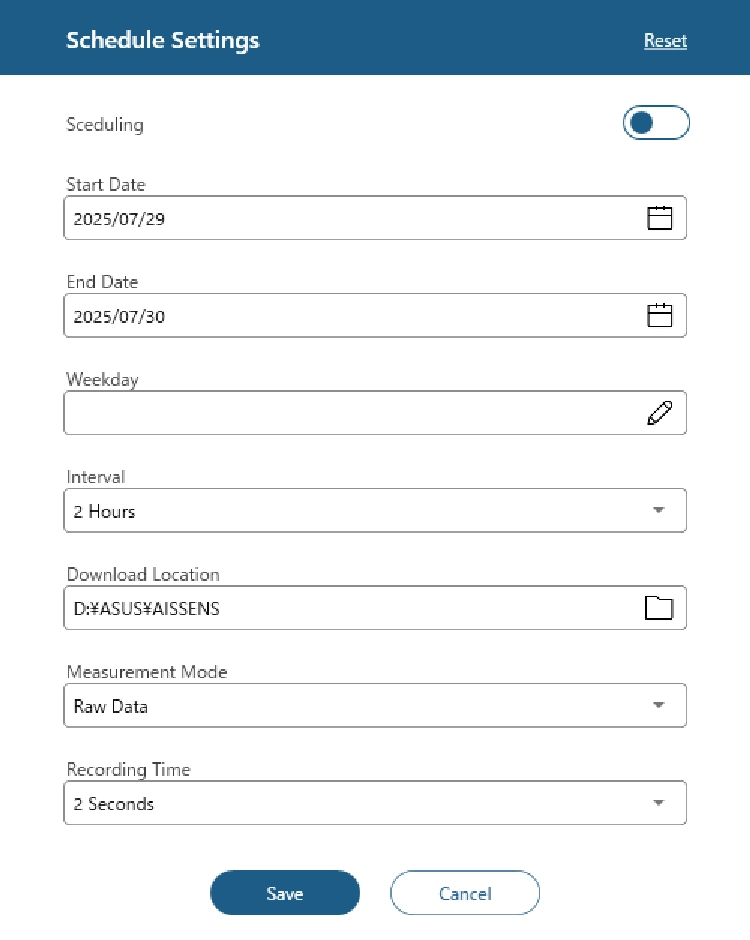- 商品検索:カテゴリ
- 振動/温度/音 監視センサ
- 振動/温度監視センサ

現場にいなくても設備保全可能
リモート振動計測でダウンタイムゼロの生産体制へ




予知保全のための振動データ収集をリモートで行えるので、現場に出向かなくても遠隔で設備監視が可能です。

高感度振動センサが、
故障の"予兆"を逃さない
6kHzまで計測可能な3軸振動センサ搭載。ギアの微細な摩耗、ベルトの緩み、ベアリングの異常など、致命的な故障につながる前の"ささやき"を確実に捉え、人の目や耳では気づかない変化をデータで可視化します。

"勘"に頼らない、
データ主導の戦略的メンテナンスへ
「そろそろ交換時期かな?」といった曖昧な判断はもう不要です。
「AISSENS 100AW」が提供する正確なデータが、最適なメンテナンス時期をピンポイントで示し、無駄な部品交換コストと作業の手間を劇的に削減します。

"予知保全"で
生産性と資産価値を最大化
「AISSENS 100AW」を活用した"予知保全"が予期せぬダウンタイムを限りなくゼロに近づけ、生産計画の安定化を実現します。さらに、設備の長寿命化により、設備の資産価値を最大限に維持する事へ貢献します。
振動監視で予知保全?そのメリットとは
保全と呼ばれる設備保守作業は主に3つのタイプに分かれます。
- 事後保全設備の機能低下や突発的な故障後に修理や部品交換を行います。
何か異常が発生してから初めて対応を行う事後対応になるので、故障箇所の特定や修理/交換作業のための部品確保などにより、設備が使用できない時間(ダウンタイム)が長くなります。 - 定期保全設備の状態に関わらず一定の期間ごとに設備を停止させて点検作業を行い、部品交換などを行います。
メンテナンス周期は過去の故障記録や稼働限界、機器の特徴などから決めます。
定期的なメンテナンスによる作業員のリソース確保や、強制的な部品交換による維持コストがかかります。 - 予知保全設備の状態を頻繁に監視することで基準となる正常状態からの劣化状況を把握し、故障や劣化の可能性を事前に予知して最適なタイミングで部品交換や補修作業を行います。

予知保全は設備を止めること無く作業を続けつつ、必要な時に必要な箇所だけ補修作業が行えるので、 補修に関わる作業員の負担やコストを下げ、設備のダウンタイムが短くなり、メンテナンス効率が上がる事で生産性の向上に繋がります。


MQTTはIBMが開発したIoTデバイス向けの低負荷なメッセージ通信プロトコルです。 MQTTではデータを取得したいサブスクライバーが、ブローカーと呼ばれる中継サーバーへトピックと呼ばれる指定方式で欲しいデータを指示し、パブリッシャーからデータを受け取ります。

MQTTはロイヤリティフリーな規格のためオープンソースも含めさまざまなソフトウェアが展開されています。代表的なMQTTブローカー用のソフトウェアとして、「Mosquitto」や「EMQX」、「HiveMQ」などがあり、「AWS」や「Azure」、「GoogleCloud」など各種クラウドサービス上でも利用可能です。また、付属ビュアーの「AISSENS View」にもMQTTブローカー機能が備わっています。
AISSENS 100AWはMQTT通信に対応しているため様々な端末に対して測定したデータを送信できます。MQTTブローカーにデータ取得を要求さえすれば、どこからでもAISSENS 100AWからの振動データを取得できるので、自社システムにフィットした振動計測システムの構築が可能になります。

MQTT通信で使うトピックや送信された振動データのデータ構造は下記資料から確認可能です。
1.はじめに準備するもの
AISSENSのセットアップには以下の2つの機器が必要です。
・スマートフォンやノートPCなどBluetooth搭載端末
・2.4GHz 802.11b/g/nに対応した無線LAN親機(無線ルーター等)
2.バッテリの接続や交換
購入品は電池寿命保護のため付属バッテリが接続されていません。
バッテリの接続作業が必要です。
白い保護カバーを回して取り外し、本体上部の黒い蓋を開けます。
バッテリコードがある方を上にしてバッテリを挿入します。
本体内の白色の電源コネクタ(a)にバッテリコード先端をゆっくりと挿入し、カチッと音がなるまで押し込みます。
コネクタには方向性を示す切掛けがあります。逆に挿入しないでください。
バッテリを外す時は、電源コネクタからバッテリコードをゆっくり取り外し、バッテリ上部の黒いテープ部分を持ってバッテリを取り出します。
強い力でバッテリコードを電源コネクタから引き抜かないでください。
また、バッテリコードを引っ張ってバッテリを取り出さないでください。
バッテリコードの断線など破損する恐れがあります。
長期間センサを使用しない時はバッテリコードを外し、バッテリをAISSENS本体から外して保管してください。
電源コネクタ横の空きスペース(b)にバッテリコードを移動させて蓋を締めた場合、
干渉して機器の故障に繋がる恐れがあります。
白い保護カバーを本体に取り付け、カバーを回して封止します。
しっかりとカバーが閉まっている場合、AISSENSのロゴが本体下部金属部分のXマークの位置にきます。
AISSENS上部中央の押しボタンをクリックした際に、ボタンが緑に点滅するならバッテリ接続は正常です。
3.セットアップ
PCでセットアップを行う場合
まずはこのページのソフトウェアダウンロードのタブから「AISSENS View」をダウンロードし、インストールします。
ソフトウェア起動後、[SensorList]画面にセットアップしたいAISSENSの[SensorID]が表示されているか確認します。
表示されない場合はAISSENS本体上部のボタンをクリックし、LEDが緑の点滅状態になってから[Refresh]ボタン(c)をクリックします。
次に、セットアップしたいAISSENSの横にある[Pair]ボタン(d)をクリックします。
Bluetoothによるペアリングが成功したら接続設定画面が表示されます。
接続設定画面が表示されたら[Wi-Fi Settings]ボタン(e)をクリックします。
周辺の公開Wi-Fiアクセスポイント一覧が表示されるので、接続先のアクセスポイントの横の[Connect]ボタンをクリックします。
Wi-Fi設定画面が出るので、パスワードが必要な場合は[Password]欄に入力します。
固定IPアドレス設定を行いたい場合は[Static IP Setting]を有効にし、アドレス設定してください。
[Connect]ボタン(f)をクリックすれば指定のWi-Fiアクセスポイントに接続を試みます。
接続が成功すると、Wi-Fiステータスが[Connected]に変わり、電波強度やIPアドレスが表示されます。
指定のMQTTブローカーに接続したい場合は、[MQTT Address]と[MQTT Password]を設定してください。
デフォルトではAISSENSViewをインストールしたPCのネットワークアドレスになっています。
設定をAISSENSに適用するため、[Save]ボタン(g)をクリックします。
適用が完了したら、[Go to Sensor Recording]ボタン(h)をクリックし動作確認します。
[更新]ボタン(i)をクリックするとステータスが更新されます。
更新された状態で[Real-Time Recording]ボタン(j)をクリックすると振動計測をチェック可能です。
表示されたレコーディングモードの画面で[Raw Data]と[2 Seconds]を選択して、[Recoding]ボタンをクリックするとAISSENS上部のLEDが緑で点滅して、振動計測を2秒間行います。
計測完了後、Acceleration(加速度)とVelocity(速度)それぞれの計測結果が表示されます。
結果をファイル保存する場合は[Export]ボタン(k)をクリックします。
"FFT"にチェックをいれるとFFT結果も保存されます。
スマートフォンでセットアップを行う場合
まずはこのページのソフトウェアダウンロードのタブから「AISSENS Connect」をダウンロードし、インストールします。
ソフトウェア起動後、[SensorList]画面にセットアップしたいAISSENSの[SensorID]が表示されているか確認します。
表示されない場合はAISSENS本体上部のボタンをクリックし、LEDが緑の点滅状態になってから[Refresh]ボタン(n)をクリックします。
Bluetoothによるペアリングが成功したら接続設定画面が表示されます。
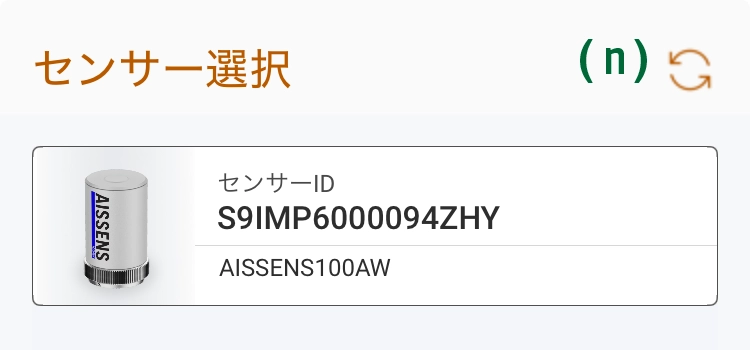
[Wi-Fiステータス]の箇所をタップすると周辺の公開Wi-Fiアクセスポイント一覧が表示されるので、接続先のアクセスポイントをタップします。
Wi-Fi設定画面が出るので、パスワードが必要なSSIDの場合は[パスワード]欄に入力します。
固定IPアドレス設定を行いたい場合はIP設定を[静的]へ変更し、アドレス設定してください。
[接続]ボタンをクリックすれば指定のWi-Fiアクセスポイントに接続を試みます。
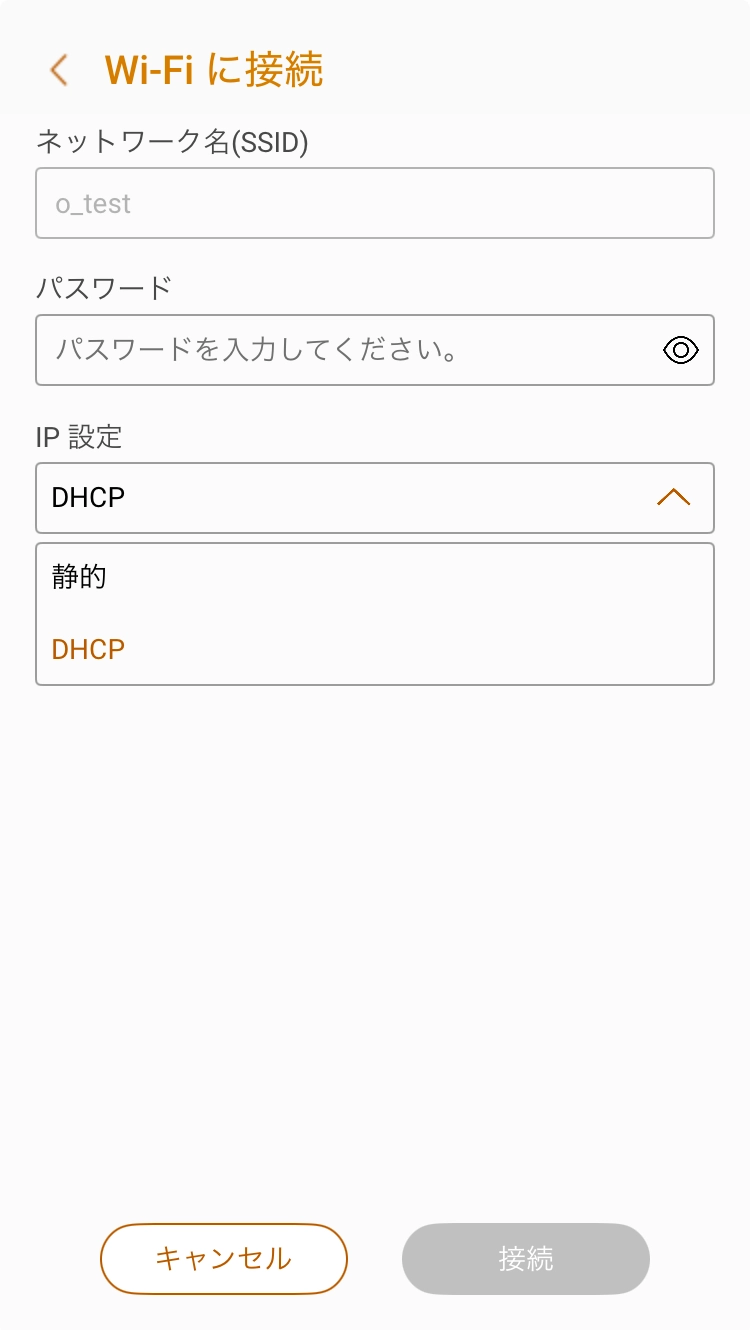
接続が成功するとWi-Fiステータスに電波強度やIPアドレスが表示されます。
[MQTT]の箇所をタップすると接続するMQTTブローカーのIPアドレス設定が可能です。
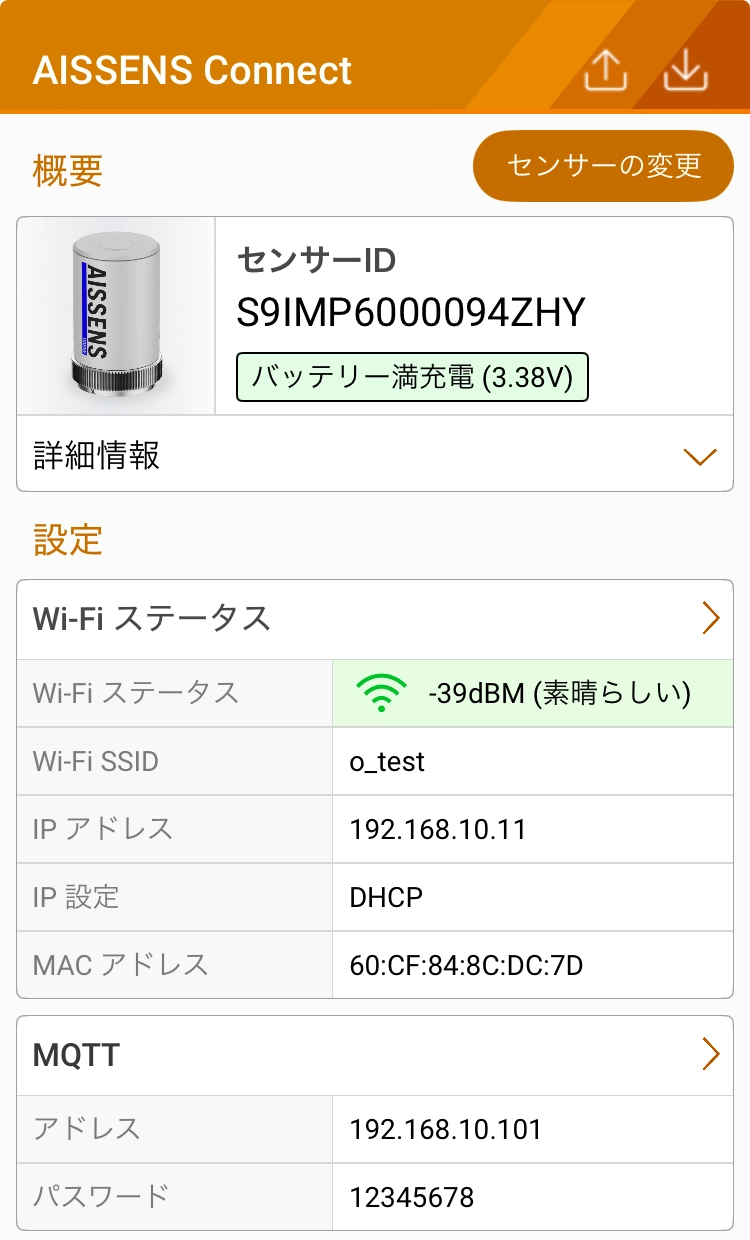
[スケジュール]の箇所をタップすると定期的なデータ取得設定を行う事が可能です。
スケジュール設定では、開始日や終了日、曜日指定や取得間隔、計測時間などが設定可能です。
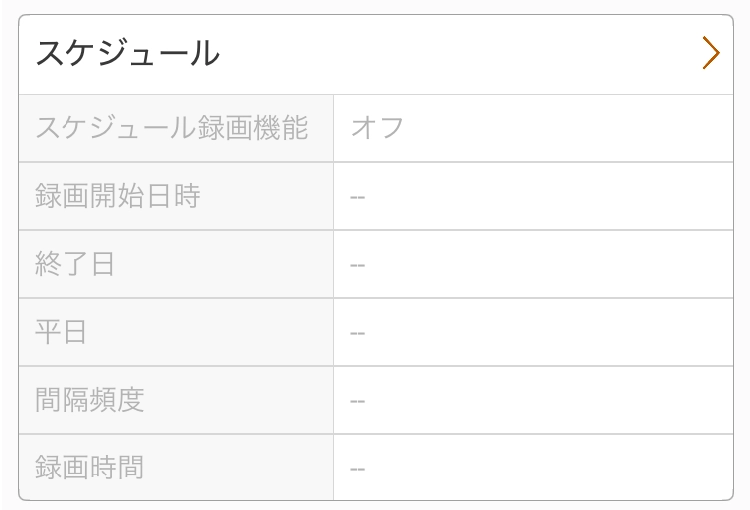
[NTPサーバーIP]の箇所をタップするとAISSENSの時刻同期用タイムサーバーの設定を行う事が可能です。
アドレス欄にNTPサーバーのIPアドレスを設定してください。
例えばNICT(日本標準時グループ)のNTPサーバーに同期する場合以下のアドレスになります。
133.243.238.243
AISSENSは毎日最初に起動するタイミングで時刻同期を実行します。
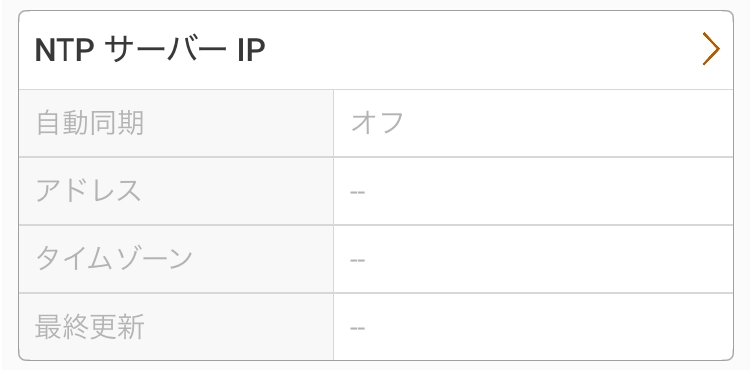
実機評価に関して
購入前に実機評価可能ですか?
はい、可能です。
評価期間は原則2週間ですが、長期の評価が必要な場合は1ヶ月を限度に別途ご相談ください。
事前に用意が必要な機材はありますか?
・デバイスセットアップのため、スマートフォンやノートPCなどBluetooth搭載端末が必要です。
・Wi-Fiを使ってデータ転送するため、2.4GHz 802.11b/g/nに対応した無線LAN親機(無線ルーター等)が必要です。
・振動データの取得/閲覧を行うため、Windows搭載PCが必要です。
ソフトウェアに関して
どのようなソフトウェアに対応していますか?
セットアップおよび振動データ取得用のPCソフトAISSENS Viewと、
セットアップ用のスマートフォンアプリAISSENS Connectが、無償提供されています。
その他、MQTTが利用できるならMQTTブローカーを通じて他社製ソフトでデータ取得が可能です。
MQTTについてはこのページの[MQTT]のタブをご確認ください。
有償ソフトウェアのAISPHMでは何十台ものセンサを一括管理しつつ、データレコーディングや振動履歴のレポート作成、異常振動の監視が行えます。
無償ソフトウェアはどこからダウンロードできますか?
AISSENS ViewとAISSENS Connectは、このページのソフトウェアダウンロードのタブからダウンロード可能です。
AISSENS 100AWのファームウェアは更新できますか?
はい、PCソフト「AISSENS View」からファームウェア更新が可能です。
アップデートに成功したらデバイスは自動で再起動します。
ファームウェア更新中は他のソフトウェアの操作や「AISSENS View」のシャットダウン、Wi-Fiルーターやデバイスの電源をオフにするといった行為はお止めください。
デバイスの故障に繋がります。
無償PC用ソフト「AISSENS View」を使えば何ができますか?
AISSENS 100AWの接続先など各種設定変更が可能です。
また、MQTTブローカー機能も備わっています。
「AISSENS View」を実行しているPCのIPアドレスをMQTT接続先に指定すれば、レコーディング指示を出すことも可能です。
レコーディング後に記録した振動データをグラフで閲覧できます。
無償PC用ソフト「AISSENS View」で閲覧できる振動データの内容は?
グラフ表示では各周波数ごとのXYZのRAW振動値、 FFTによる周波数毎の加速度や速度、OA値が閲覧可能です。
無償PC用ソフト「AISSENS View」で振動データの保存はできますか?
記録された振動データをCSVファイル形式で保存可能です。
CSVはRAWデータファイルと、FFTデータファイルの2種類が作成されます。
ファイルは”送信したセンサのシリアル番号_年月日_時分秒”のファイル名で保存されます。
無償PC用ソフト「AISSENS View」で振動データを定期的に保存可能ですか?
AISSENS 100AWのスケジュール機能を使えば可能です。
MQTT接続先設定で「AISSENS View」を起動しているPCのIPアドレスを指定すれば、
AISSENSからデータが送信されるたびに指定のフォルダにCSVファイル形式で保存されます。
ファイルは”送信したセンサのシリアル番号_年月日_時分秒”のファイル名で保存されます。
無償PC用ソフト「AISSENS View」で複数のAISSENS 100AWからの振動データを定期的に保存可能ですか?
はい、複数センサからのスケジュール機能によるデータ保存に対応しています。
保存した振動データのファイルはどう利用できますか?
PCソフト「AISSENS View」から保存したCSVファイルを読み込んで振動波形やFFTのグラフ表示が可能です。
ファイルには各周波数ごとのXYZの振動値やFFTの周波数ごとの加速度や速度、OA値が格納されていますので、
エクセルなどCSVが利用可能なソフトウェアで処理しても良いです。
無償スマートフォン用アプリ「AISSENS Connect」は何ができますか?
AISSENS 100AWの接続先など各種設定変更が行えます。
また、Android版のみレコーディング指示を出すことが可能です。
記録した振動データはスマートフォンにCSV形式で保存されます。
CSVファイルはPCソフト「AISSENS View」で読み込んでグラフ閲覧可能です。
しばらく放置しているとソフトウェア上の接続ステータスが未接続になるのは何故ですか?
AISSENS 100AWがSleepモードに入っていないか確認してください。
センサは3分間操作がない状態が続くと電池消耗を防ぐためSleepモードに入ります。
Sleep解除方法はセンサ上部のスイッチをクリックしてください。
MQTTに関して
MQTTブローカーはどれを選べばいいですか?
無償ソフトウェアの「AISSENS View」がMQTTブローカー機能を持っていますので、まずはそちらをご利用ください。
オープンソースが好ましいなら「Mosquitto」がございます。
https://mosquitto.org/
有償ですがエンタープライズ向けのサポートサービスが必要なら「EMQX」がございます。
https://www.emqx.com/ja
MQTTクライアントソフトのためのライブラリは何がありますか?
MQTTブローカーへパスワード認証で接続するためのユーザー名を教えてください
AISSENS 100AWが使用するユーザー名はpublicです。
MQTTのSSL/TLS認証に対応していますか?
AISSENS 100AWはSSL/TLS認証に対応していません。
MQTTを使ってAISSENS 100AWへ設定変更など命令を出すにはどうすればいいですか?
MQTTを使ってAISSENS 100AWからデータを取得するにはどうすればいいですか?
commandトピックに無反応な時があります
センサは操作がない状態で3分経つと電池消耗を抑えるため、スリープモードになりMQTTネットワークから切断されます。
AISSENS本体上部のボタンをクリックしてスリープモードを解除するか、
スケジュール機能でデータを取得した後MQTTネットワークに再接続されるまで、
あらゆるcommandトピックの応答が返らなくなります。
スリープモードがOn/Off状態になった際に送信される"Hibernate/Wakeup"のreportトピックを監視することで、
AISSENSがMQTTネットワークに接続されているかどうかチェック可能です。
また、commandトピックで"Check Online"のコマンドをブローカーへ送信すると、
AISSENSがコマンド受信可能な状態かどうかチェック可能です。
センサに関して
計測方向についてですが、どっちがX方向でどっちがY方向ですか?
センサ下部の取付部分付近に、XとYの方向性を示すマーキングがあります。
AISSENSのロゴを正面にした状況で以下の方向性になります。
| X軸 | 奥側: X軸+ | 手前: X軸- |
|---|---|---|
| Y軸 | 左 : Y軸+ | 右 : Y軸- |
| Z軸 | 上 : Z軸+ | 下 : Z軸- |
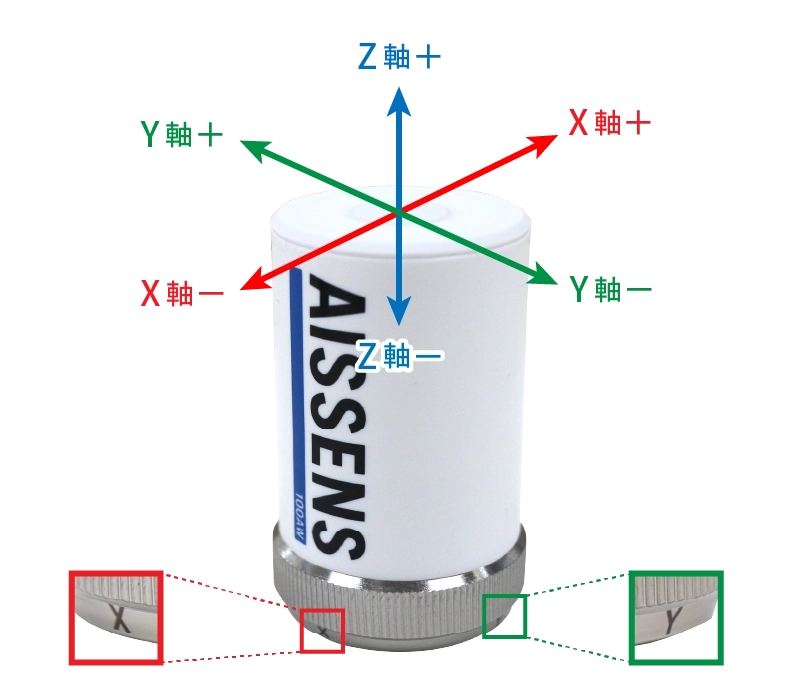
屋外でも使用できますか?
IP68に対応しておりますので屋外設置可能です。
高温の対象にも設置できますか?
AISSENS 100AWの動作保証温度は-20°C ~ 80°Cです。
それを超える温度の測定対象に取り付けた場合、機器の性能低下や故障につながる可能性があります。
低温の対象にも設置できますか?
AISSENS 100AWの動作保証温度は-20°C ~ 80°Cです。
それを超える温度の測定対象に取り付けた場合、機器の性能低下や故障につながる可能性があります。
海辺にも設置できますか?
塩水噴霧試験は72時間までしか確認しておりませんので、長期運用時は腐食に注意してください。
一般的に塩水噴霧試験240時間が、大気暴露1年相当の腐食量になります。
無線電波はどの程度の距離まで届きますか?
2.4GHz帯の電波は開けた場所など、障害物のない環境だと50~100mほどの距離まで届きます。
ただし、通信する端末間に障害物があると、構造の複雑さや大きさに応じて伝送距離は短くなります。
そのためWi-Fi接続の親機はできるだけ高い場所など、空間のある場所に設置してください。
電池は充電できますか?充電池に交換できますか?
付属の電池は充電池ではありません。
また、純正の電池以外使用しないでください。
電池が切れた場合は交換用の電池をお買い求めください。
付属電池の種類は何ですか?
塩化チオニルリチウム(ER14505)一次電池です。
公称電圧は3.6Vで、公称容量は5400mAhです。
センサを見ただけで電池残量が確認できますか?
センサ上部のLEDが赤く連続点滅している状態は、電池切れが近い状態です。
できるだけ早く電池を交換してください。
長時間、無通電で保管していた電池を使用した際に、電圧低下の警告が発生しますが電池切れでしょうか?
いいえ、電池切れではありません。
塩化チオニルリチウム電池は長時間通電しなかった場合、パッシベーション現象により出力電圧がやや低くなる事があります。
これは電池の保管寿命を伸ばすための正常な化学反応のため異常ではありません。
Wi-Fi通信を暫く続けるなど適度な通電が続くと化学反応が再活性し、電圧低下が解消されます。
電源を付けたまま放置するとどうなりますか?
センサは操作がない状態が3分間続くとスリープモードに入ります。
その状態での電池消耗は非常に低いですが、電池は消耗し続けます。
長期間使用しない場合は電池を外してから保管してください。
電池の寿命はどの程度ですか?
周辺温度などの使用環境やWi-Fi電波状況、レコーディング設定に依存します。
特に環境温度が60℃に達する場合、リチウム電池の特性により電池寿命が半分になる可能性があります。
動作期間を保証するものではありませんが、目安としては以下の表のとおりです。
(室温30℃、Wi-Fi電波強度 -50dBm以下の良好な環境での想定値)
| データ種類 | 1回の記録時間 | 3時間毎に記録 | 1時間毎に記録 |
|---|---|---|---|
| RAW | 2秒 | 約5年 | 約1年7ヶ月 |
| 3秒 | |||
| 5秒 | 約3年7ヶ月 | 約1年2ヶ月 | |
| 6秒 | 約3年4ヶ月 | 約1年1ヶ月 | |
| 11秒 | 約2年2ヶ月 | 約9ヶ月 | |
| OA | 2秒 | 約3年4ヶ月 | 約1年1ヶ月 |
| 3秒 | 約2年 | 約8ヶ月 | |
| OA+FFT | 3秒 | 約1年10ヶ月 | 約8ヶ月 |
センサ設定に関して
センサの設定を工場出荷状態に戻す方法はありますか?
センサ上部のボタンを10秒間押し続けてください。
LEDが赤色に2秒間点灯し続けたら工場出荷状態に戻っています。
再度セットアップソフトからWi-Fi接続設定やMQTTブローカーの接続設定、計測スケジュール設定を行ってください。
時刻同期の設定はありますか?
はい、指定のNTPサーバーと時刻同期します。
センサは毎日最初に起動するタイミングで時刻同期を実行します。
センサのIPアドレスは自動取得ですか?固定ですか?
デフォルトはDHCP(自動取得)になっています。
セットアップ時の設定変更で固定IPアドレスを設定することも可能です。
定期的な振動測定はできますか?
はい、スケジュール機能を持っています。
指定した曜日や日時毎に指定した振動データを取得します。
取得したデータは接続しているMQTTブローカーを通じて転送可能です。
計測内容に関して
温度も測定できますか?
可能です。
ただし、取り付け箇所の表面温度を直接読み取っているわけではないため、あくまで参考値程度とお考えください。
どのような振動データが取得できますか?
加速度を示すRAWデータと、それを使って算出された速度のOA値、加速度と速度それぞれのFFTが取得可能です。
その他、3軸加速度の平均、標準偏差、歪度、尖度、中央値、クレストファクタ(波高率)、実効値(RMS)、片振幅(0-Peak)、
両振幅(Peak to Peak)も得られます。
取得された各振動データの単位はどれですか?
RAWは地球の重力加速度Gのミリ単位を示すmGです。
OA値は速度を示すmm/s rmsです。
FFTは加速度だと重力加速度を示すg rms、速度だとmm/s rmsです。
センサが静止していると地面に対して鉛直方向の軸で1000mGの値が計測されます、故障でしょうか?
いいえ、故障ではありません。
地球の重力の影響で、重力に対して鉛直な方向には常に1Gの加速度がかかっています。
そのため設置した向きによっては、+1000mGもしくは-1000mGのオフセットが計測される事になります。
RAWデータとは何ですか?
振動センサが取得した振動加速度の生波形データです。
多種多様な周波数成分の振動を含んだデータですが、瞬間的な振動や衝撃の発生など観測対象の振動加速度の傾向を観測するのに役立ちます。
OA値とは何ですか?
OA値(オーバーオール値)は測定した周波数範囲全体の加速度の大きさを表します。
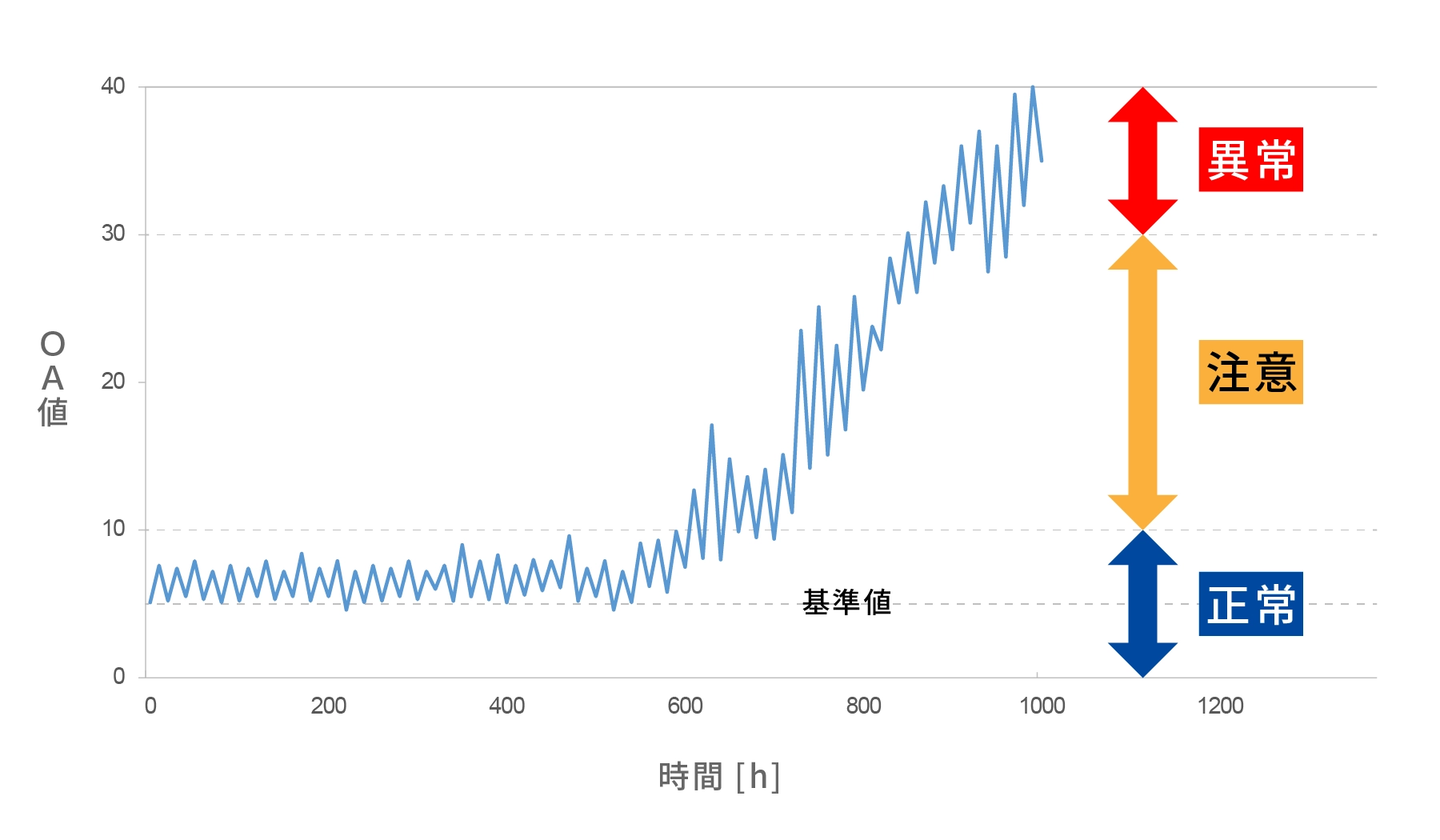
全体的な振動の強弱を確認できるため、この値の時間ごとの推移を観測することで設備や部品全体の劣化を察知しやすくなります。
例えば、軸受の潤滑不良や摩耗などはOA値に傾向が現れやすいです。
AISSENS 100AWの出力するOA値は振動速度のrms値のため、ISO-10816-3の絶対値判定で利用可能です。
FFTとは何ですか?
取得した振動データはそのままだと様々な振動が混ざりあったデータです。
FFTはそれを周波数ごとに分解したデータです。
どの周波数の比率が高かったのかなど周波数ごとの振動強度が分かります。
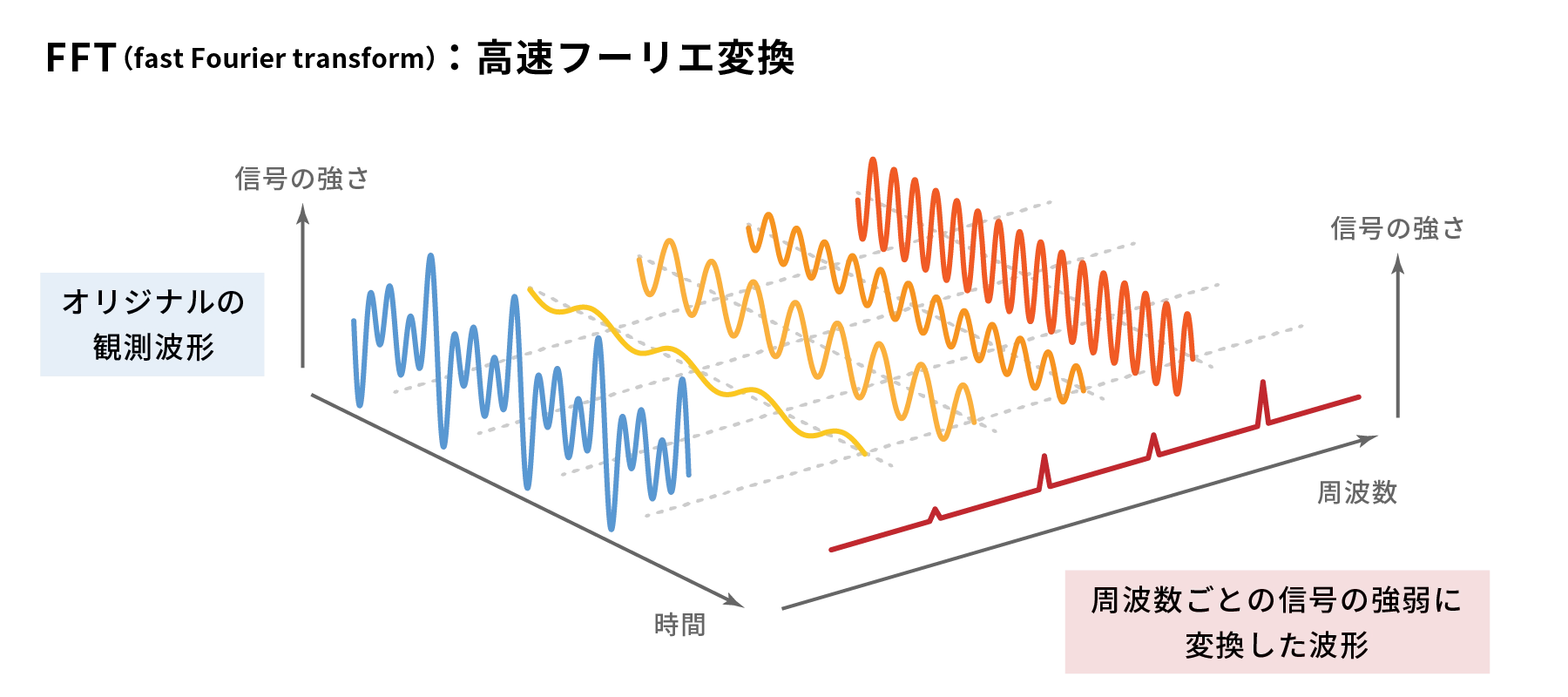
例えば、回転体は回転速度に応じて特定の周波数成分と整数倍の高調波成分を持つため、周波数や強度の推移を観測する事で損傷やミスアライメントなどを察知しやすくなります。
また、共振周波数の検出やアンバランスなど様々な現象の特定も可能です。
クレストファクタ(波高率)とは何ですか?
クレストファクタ(波高率)は片振幅(0-Peak)と実効値(RMS)の比率で以下の式で算出可能です。
クレストファクタ = 片振幅 ÷ 実効値
これは波形の大まかな状態を表しており、特にベアリングの初期劣化診断に有効です。
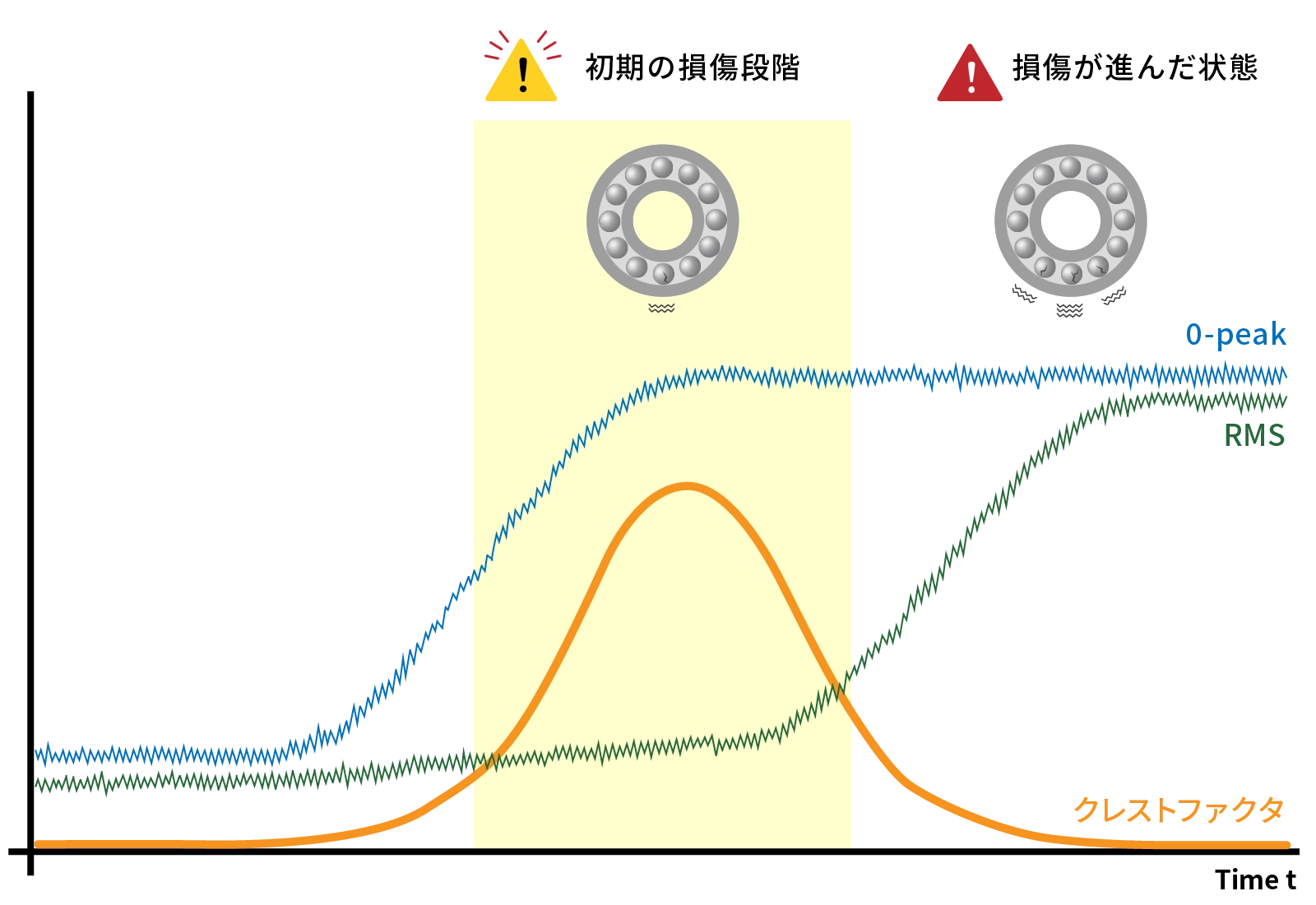
例えば、ベアリング損傷の初期の段階では、損傷部分を通過した際の衝撃で振動の片振幅の値が徐々に高くなります。
ただ、頻度や衝撃強度はまだ小さいので実効値は小さい値のままです。
損傷が進むと頻度や衝撃強度が増えるので、実効値もそれに伴い大きい値になります。
そのため、損傷がない状況ではどちらの値も小さいのでクレストファクタの値は小さいですが、損傷が始まると徐々に片振幅の値が高くなるのでクレストファクタも高くなります。
損傷の進行とともに実効値が高くなるためクレストファクタはまた低くなります。
設備への取り付けに関して
設備に設置するセンサは1台で充分ですか?
設備にもよるため、ケースバイケースです。
複数箇所、複数軸の波形を収集する事で総合的に判断できる場合もあるので、
複数個所でデータを集積した方が望ましい結果を得られる場合があります。
センサを都度取り付けたり取り外したりして計測運用してもいいですか?
正確なデータ収集にならない恐れがあります。
継続的に同環境での振動データを集積し、時系列での差を振動を観測するのが目的ですので、
一度設置したらできるだけそのままの状態で計測を続けるのが最適です。
センサの取り付け方法は?
マグネットプレートが付属しているので磁石固定が可能な箇所はくっつけるだけで取り付け可能です。
その他、フラットな金属プレートも付属しているので接着剤固定もできます。
センサ底面には「1/4-28UNF」のネジ穴が空いているのでそれを使って直接ネジ止めも可能です。
どの取り付け方法がおすすめですか?
センサと測定対象物が完全に接続されて一体化している状況が計測するうえで理想的です。
設置剛性は磁石固定、接着剤固定、ネジ止め固定の順に高くなるため、ネジ止めできるのであればそれが最も理想的です。
接着固定の際、おすすめの接着剤はありますか?
一般的な瞬間接着剤やエポキシ系接着剤で構いません。
接着剤を剥がす時のことを考慮して、剥がし液のある商品が好ましいです。
磁石固定の際の注意点はありますか?
接触面が強磁性体でなければくっつきません。
また、接触面積が小さいと高周波成分の感度が低下します。
隙間ができる場合は間をグリスで埋めるなど密着度を上げてください。
どのような箇所に取り付ければいいですか?
対象物によって最適な場所は異なってきます。
基本的に振動を計測したい対象部分の付近で共振や他の振動が混ざり難い場所が好ましいです。
取り付け箇所に関するアドバイスも可能ですので、現場の状況についてお見せください。
取り付け面がザラザラしていても取り付けできますか?
対象との密着度が低いと正確な振動を計測できない恐れがあります。
表面を削ってフラットにするなど、できるだけ表面が平らな箇所に取り付けてください。
もしくはグリス等で隙間を埋めて固定し、密着度を上げるなどの工夫が必要です。
曲面でも取り付けできますか?
曲面は接触面積が狭くなるため付属のマウンタ類では正確な振動を計測できない恐れがあります。
できるだけ平らな面に取り付けてください。
どうしても曲面で測りたい場合はその形状に沿った接触面積が確保できるマウンタをご用意ください。
薄いカバーなどに取り付けできますか?
可能ですが、薄く柔らかい箇所は共振の影響を受けやすくなるため正確な振動を計測できない恐れがあります。
設備や機材のベース部分など固くしっかりとした箇所に取り付けてください。

- 商品検索:カテゴリ
- 振動/温度/音 監視センサ
- 振動/温度監視センサ